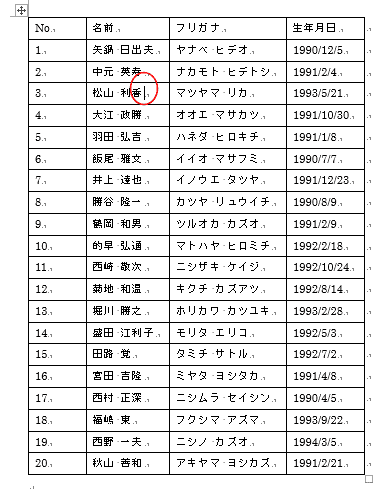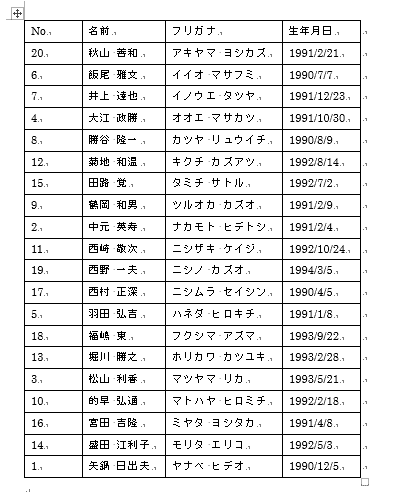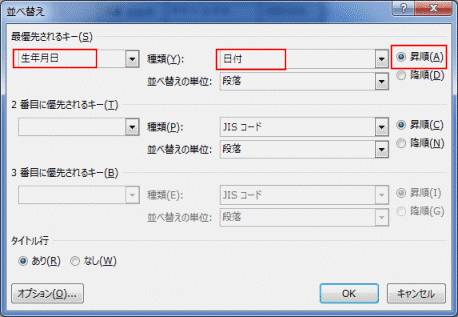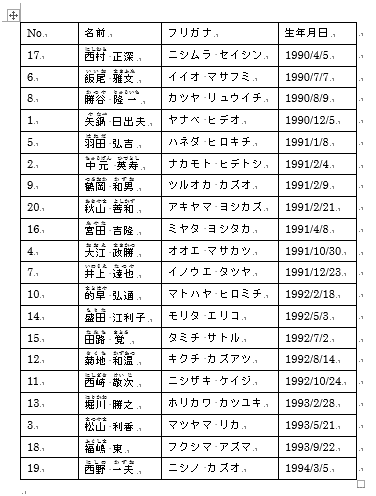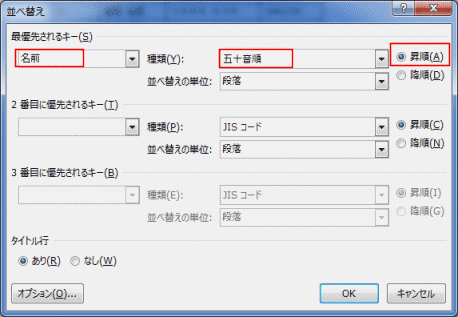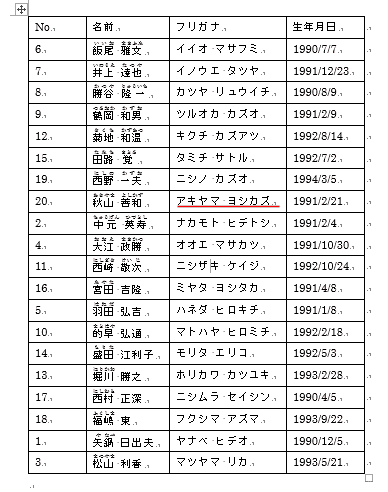-
よねさんのExcelとWordの使い方 »
-
ワード2013基本講座 »
-
表・罫線 »
-
Wordで並べ替えを行う
- WordでもExcelのように並べ替えを実行することができます。
- 下図のような表を例にWord2013で並べ替えを実行してみます。
- 表内にカーソルを表示します。
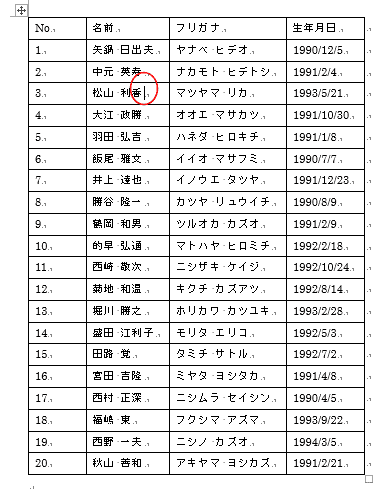
- [ホーム]タブの[段落]グループにある[並べ替え]を実行します。

- 「表ツール」の[レイアウト]タブの[データ]グループにある[並べ替え]からも実行できます。

- 並べ替え ダイアログボックスが表示されます。
下方にある、「タイトル行」で「あり」にチェックを入れます。
- 並べ替える対象の最上行がタイトル行である時は「あり」、並べ替えの対象であるデータなら「なし」にチェックを入れます。
最優先されるキーで並べ替えの基準となる列を指定します。ここでは「フリガナ」としました。
並べ替えの種類で「五十音順」を選択しました。
昇順にチェックが入っています。

- [OK]ボタンをクリックすると、データが並べ替えられました。
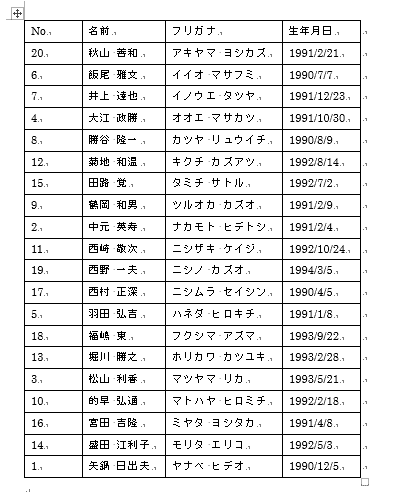
-
- 設定条件は下図のように「生年月日」を「日付」として「昇順」に設定しました。
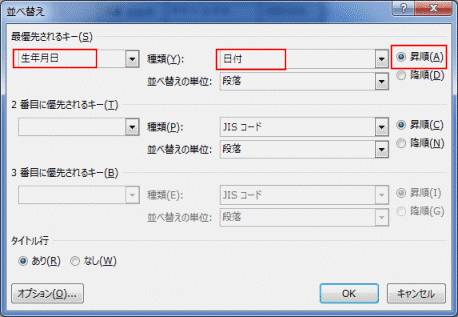
- 実行結果は下図のように日付順に並び変わりました。
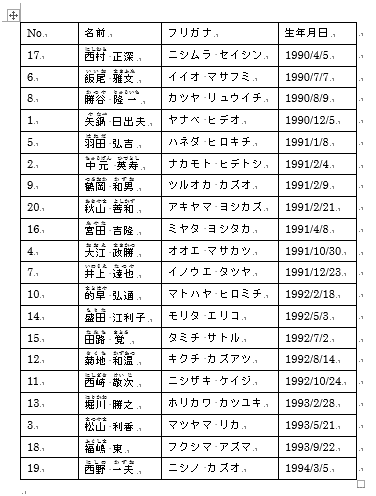
- WordでもExcelのように並べ替えを実行することができました。
ただし、全く同じようにできるというわけではありません。一番の違いはWordではふりがな(ルビ)を使って並べ替えることはできません。
- Wordでは日本語(漢字)の並べ替えで、ふりがな(ルビ)情報は無視されるようです。
- 設定は下図のように「名前」を「五十音順」で「昇順」にしました。
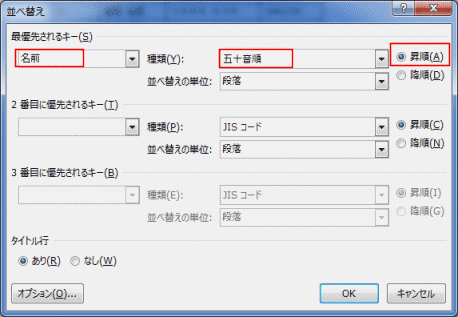
- 並べ替えの結果は下図のようになりました。
ルビは並び替え順に関係していないことが分かります。
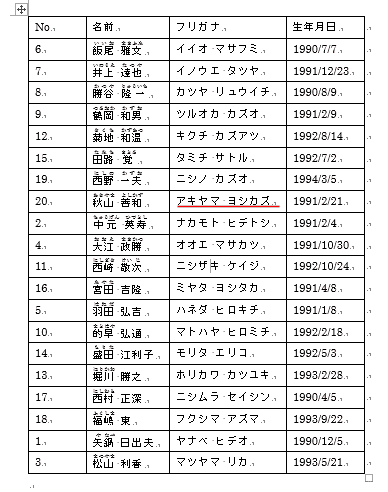
- このページの表題からは外れてしまいますが、このページを作成中に問題が発生しました。
- ルビの修正を行おうとして、[ホーム]タブの[ルビ]を実行しました。

- 下図のようにひらがなが入力できなくなってしまいました。
IMEは「あ」となっており、切り替えても反映しませんでした。(OSはWindows7です)

- 解決法は、ファイルを保存して、Word2013を再起動(終了→起動)で正常になりました。
同じ現象になられた方は、Wordの再起動をお試しください。
それでもだめなら、Office 2013で修復機能を利用する方法 をお試しください。
よねさんのExcelとWordの使い方|ワード2013基本講座:目次 |表・罫線|Wordで並べ替えを行う